アニメーションの連続のオプションを変更するには
アニメーション効果と軌跡のオプションの適用
公開日時:2016/07/13 11:05:51
テキストのみのコンテンツにアニメーションを設定している場合は段落別、SmartArtから図形に変換したものはそれぞれ一つのオブジェクトとしてアニメーションが設定されています。PowerPoint 2016でアニメーションの連続のオプションを段落別、すべて同時、または一つのオブジェクトとして設定することも可能です。対象となる段落を選択し、[アニメーション]タブの[効果のオプション]をクリックして、連続オプションを選択します。
連続オプションをすべて同時に変更する
- アニメーションが適用されているオブジェクトを選択し、[アニメーション]タブの[効果のオプション]をクリックします。
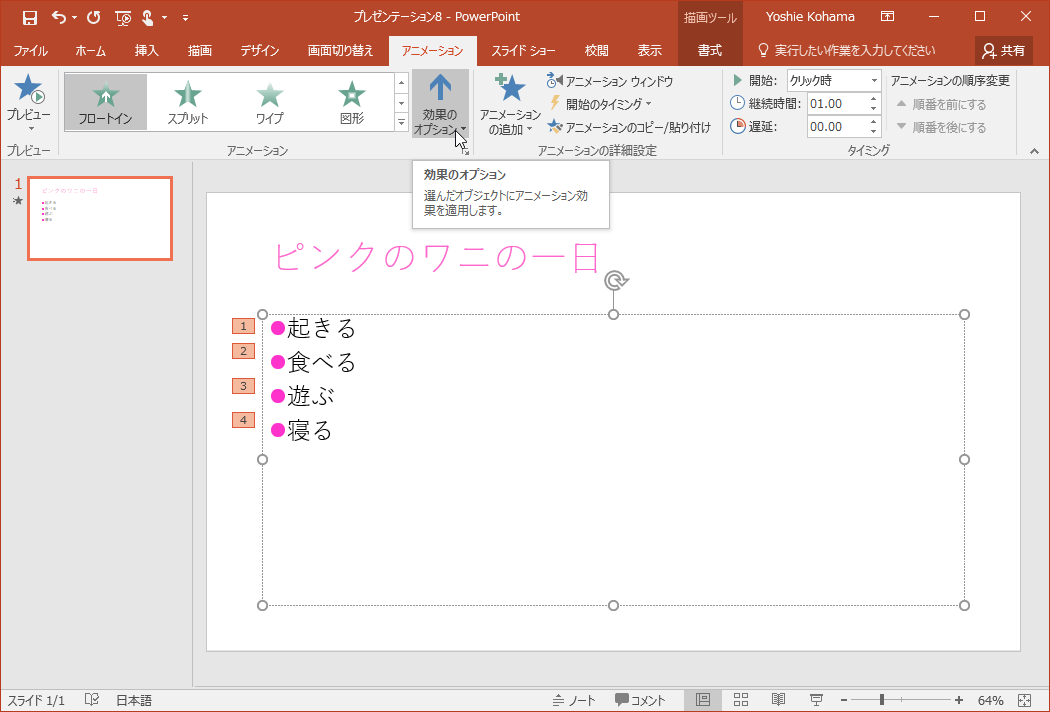
- [連続]オプションから選択します。ここでは[すべて同時]を選択します。
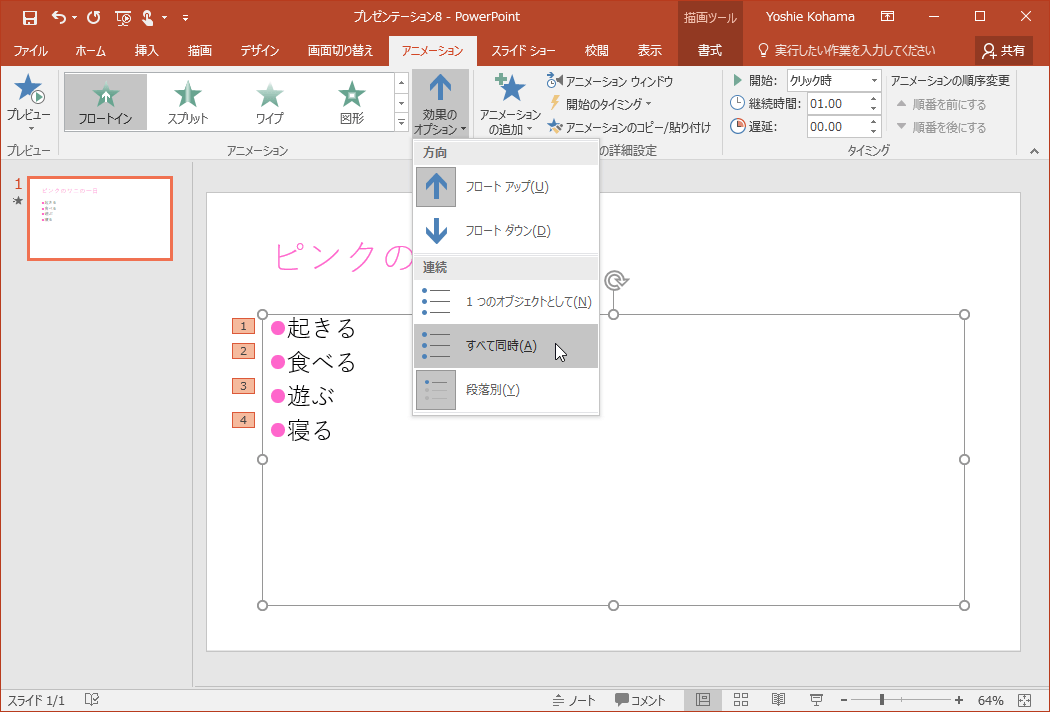
- すべて同時にアニメーションが設定されました。
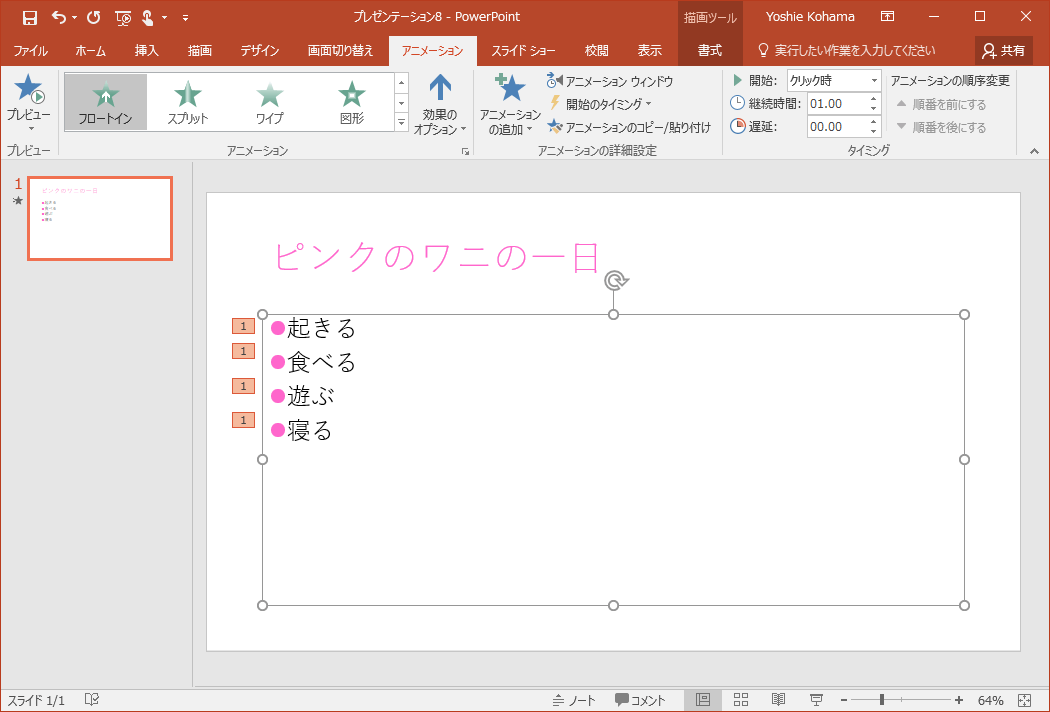
連続オプションを変更する
- アニメーションが適用されているオブジェクトを選択し、[アニメーション]タブの[効果のオプション]をクリックします。
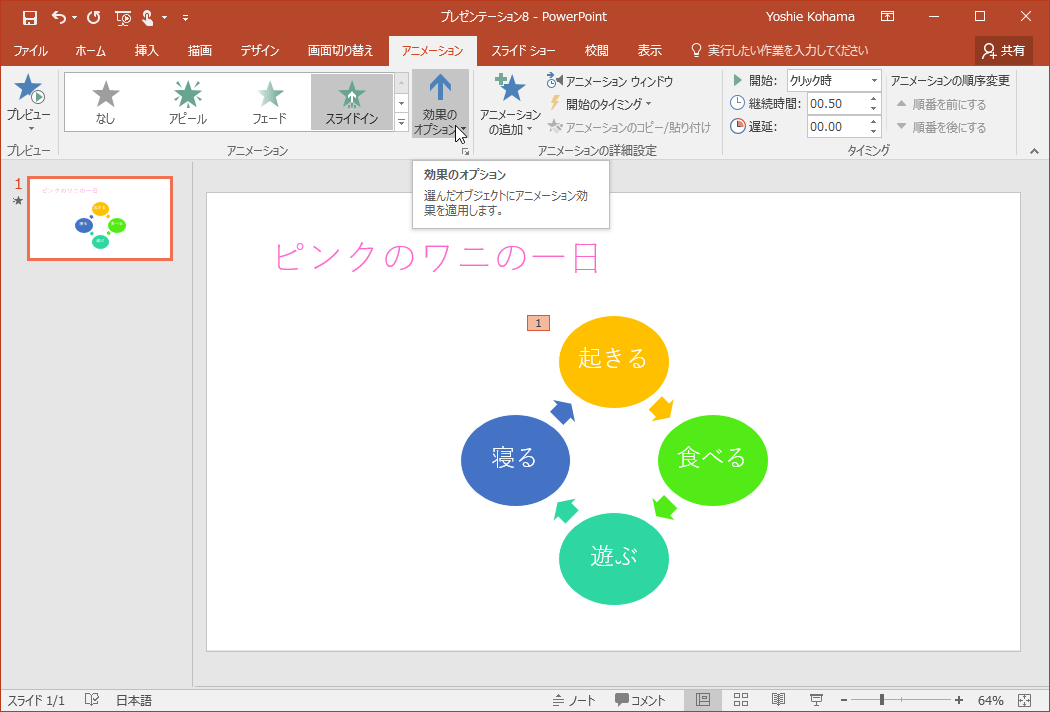
- [連続]オプションから選択します。ここでは[段落別]を選択します。
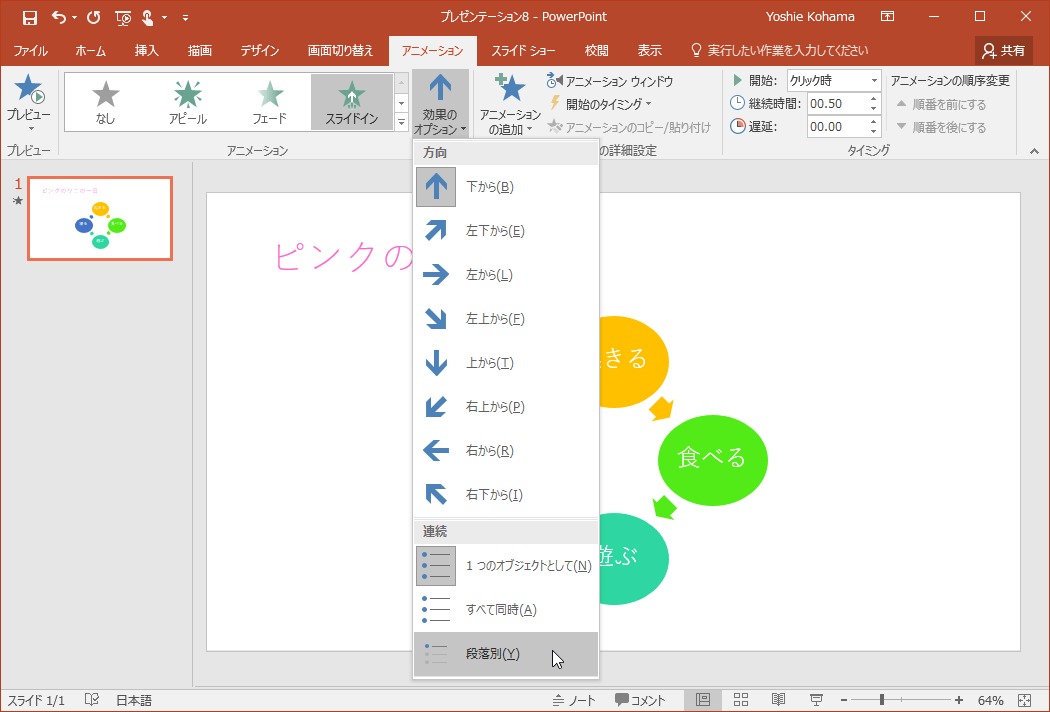
- アニメーションの対象が細分されました。
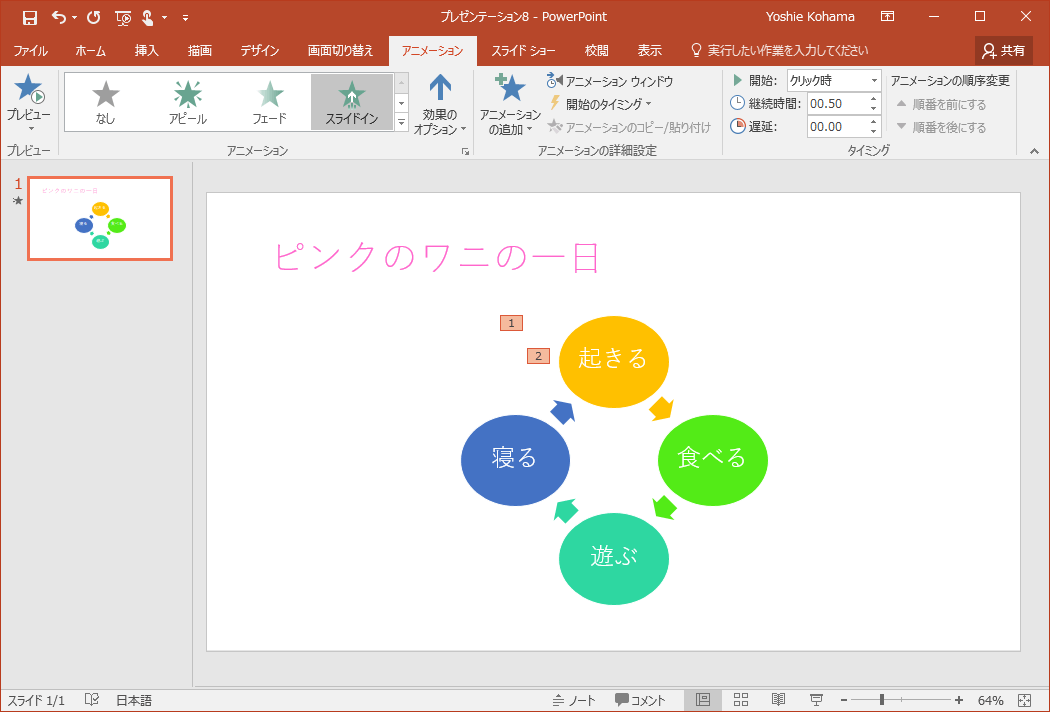
スポンサーリンク
INDEX
異なるバージョンの記事
- PowerPoint 2019:アニメーションの連続のオプションを変更するには
- PowerPoint 2019 for Mac:アニメーションの連続のオプションを変更するには
- PowerPoint 2016 for Mac:アニメーションの連続のオプションを変更するには
- PowerPoint 2013:アニメーションの効果のオプションを変更するには
- PowerPoint 2010:アニメーションの連続のオプションを変更するには
- PowerPoint for iPad:アニメーションの連続のオプションを変更するには
- PowerPoint for iPhone:アニメーションの連続のオプションを変更するには
コメント
※技術的な質問は、Microsoftコミュニティで聞いてください!

